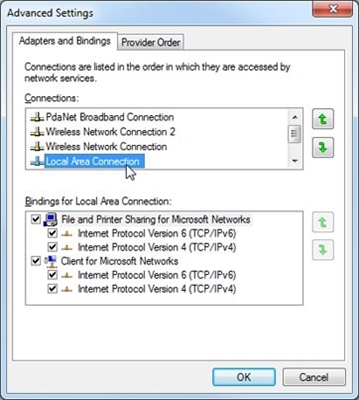Είναι πολύ σημαντικό, αφού έχετε εγκαταστήσει έναν δρομολογητή Wi-Fi στο σπίτι ή στο γραφείο, προστατεύστε αξιόπιστα όχι μόνο το ασύρματο δίκτυο Wi-Fi, αλλά και την πρόσβαση στον πίνακα ελέγχου του δρομολογητή. Αυτό το άρθρο θα αφιερωθεί πλήρως στη ρύθμιση προστασίας για πρόσβαση στις ρυθμίσεις ενός δρομολογητή Tp-Link. Αρχικά, θα αλλάξουμε τον τυπικό κωδικό πρόσβασης διαχειριστή, ο οποίος χρησιμοποιείται για σύνδεση στον πίνακα ελέγχου Tp-Link, σε έναν πιο σύνθετο και, στη συνέχεια, θα επιτρέψουμε την πρόσβαση στις ρυθμίσεις σε έναν μόνο υπολογιστή (φιλτράρισμα κατά διεύθυνση MAC).
Η κακή ασφάλεια (ή η έλλειψη αυτού) του πίνακα ελέγχου, σε συνδυασμό με την κακή ασφάλεια του δικτύου Wi-Fi, είναι σχεδόν εντελώς ανοιχτή πρόσβαση στις ρυθμίσεις του δρομολογητή σας. Για παράδειγμα, δώσατε στον γείτονά σας έναν κωδικό πρόσβασης Wi-Fi. Μόλις συνδεθεί στο δίκτυο, μπορεί να έχει πρόσβαση στις ρυθμίσεις (εάν δεν είναι ασφαλής). Σίγουρα δεν το χρειαζόμαστε. Εναλλακτικά, μέσω εισβολής σε ασύρματο δίκτυο, ένας εισβολέας μπορεί να κάνει οποιεσδήποτε ρυθμίσεις στο δρομολογητή σας.
Σύμφωνα με τις παρατηρήσεις μου, λίγοι άνθρωποι προστατεύουν τον πίνακα ελέγχου και αυτό είναι μεγάλο λάθος. Λειτουργεί για λίγα λεπτά.
Δεδομένου ότι οι δρομολογητές της εταιρείας Tp-Link έχουν σχεδόν τον ίδιο πίνακα ελέγχου (για τον οποίο αγαπώ την εταιρεία Tp-Link), αυτό το άρθρο μπορεί να ονομαστεί καθολικό εντός των δρομολογητών αυτής της εταιρείας. Είναι κατάλληλο για τέτοια δημοφιλή μοντέλα όπως: TL-WR940N, TL-WR841N, TL-WR842ND, TD-W8960N, TL-MR3420, TL-WR741ND, TD-W8968, TL-WR843ND, TL-WR1043ND.
Προστασία του πίνακα ελέγχου του δρομολογητή Tp-Link με κωδικό πρόσβασης
Αυτό είναι το πρώτο πράγμα που πρέπει να κάνετε. Γενικά, προτείνω να αλλάξετε τον κωδικό πρόσβασης κατά τη δημιουργία αυτού του δρομολογητή.
Πηγαίνουμε στις ρυθμίσεις. Η διαδικασία είναι τυπική: συνδέουμε στο ασύρματο δίκτυο από το δρομολογητή που χρειαζόμαστε ή μέσω καλωδίου. Πληκτρολογούμε τη διεύθυνση στο πρόγραμμα περιήγησης 192.168.1.1αν δεν λειτουργεί, τότε 192.168.0.1... Εισαγάγετε το όνομα χρήστη / τον κωδικό πρόσβασης, από προεπιλογή - διαχειριστής και διαχειριστής... Στην πραγματικότητα, θα αλλάξουμε περαιτέρω αυτά τα τυπικά δεδομένα.
 Στις ρυθμίσεις μεταβείτε στο αντικείμενοΕργαλεία συστήματος - Κωδικός πρόσβασης... Σε σημείαΠαλιό όνομα χρήστη και ΠΑΛΙΟΣ ΚΩΔΙΚΟΣ καθορίστε το παλιό όνομα χρήστη και τον κωδικό πρόσβασης, αντίστοιχα. Από προεπιλογή, αυτοί είναι διαχειριστές και διαχειριστές (εάν δεν τους έχετε αλλάξει ακόμα).
Στις ρυθμίσεις μεταβείτε στο αντικείμενοΕργαλεία συστήματος - Κωδικός πρόσβασης... Σε σημείαΠαλιό όνομα χρήστη και ΠΑΛΙΟΣ ΚΩΔΙΚΟΣ καθορίστε το παλιό όνομα χρήστη και τον κωδικό πρόσβασης, αντίστοιχα. Από προεπιλογή, αυτοί είναι διαχειριστές και διαχειριστές (εάν δεν τους έχετε αλλάξει ακόμα).
Στο πεδίοΝέο όνομα χρήστη καθορίστε ένα νέο όνομα χρήστη που θα χρησιμοποιηθεί κατά την εισαγωγή των ρυθμίσεων (μπορείτε να αποχωρήσετε από τον διαχειριστή). Και στα χωράφιαΝέος Κωδικός και Επιβεβαιώστε τον καινούριο σας κωδικό καθορίστε τον νέο κωδικό πρόσβασης που θα εισαγάγετε κατά την είσοδο στον πίνακα ελέγχου του δρομολογητή.

Αποθηκεύστε τον νέο κωδικό πρόσβασης και συνδεθείτε σε ασφαλές μέρος.
Γράψτε το σε ένα κομμάτι χαρτί ή σε ένα έγγραφο στον υπολογιστή σας.
Αμέσως μετά το κλικ στο κουμπί Αποθήκευση, θα εμφανιστεί ένα αίτημα σύνδεσης και κωδικού πρόσβασης. Καθορίστε τα νέα δεδομένα και θα μεταφερθείτε ξανά στις ρυθμίσεις.
 Έχουμε αλλάξει τον κωδικό πρόσβασης, πρέπει ακόμη να αποκλείσουμε την πρόσβαση στις ρυθμίσεις για όλους τους υπολογιστές, εκτός από έναν δικό σας. Λοιπόν, ή δύο, τρία, αυτό είναι που χρειάζεστε.
Έχουμε αλλάξει τον κωδικό πρόσβασης, πρέπει ακόμη να αποκλείσουμε την πρόσβαση στις ρυθμίσεις για όλους τους υπολογιστές, εκτός από έναν δικό σας. Λοιπόν, ή δύο, τρία, αυτό είναι που χρειάζεστε.
Να επιτρέπεται η πρόσβαση στις ρυθμίσεις για έναν μόνο υπολογιστή (με διεύθυνση MAC)
Πιθανότατα, έχετε έναν υπολογιστή από τον οποίο διαμορφώνετε το δρομολογητή σας. Έτσι, τώρα θα του ανοίξει μόνο πρόσβαση στη σελίδα ρυθμίσεων ανά διεύθυνση IP και για άλλες συσκευές θα το αρνηθούμε. Όταν κάποιος θέλει να έχει πρόσβαση στις ρυθμίσεις 192.168.0.1 ή 192.168.1.1, θα δει ένα σφάλμα.
Εκτελέστε αυτήν τη ρύθμιση από τον υπολογιστή στον οποίο θέλετε να παραχωρήσετε πρόσβαση. Ανοίξτε την καρτέλα Ασφάλεια - Τοπική διαχείριση (Ασφάλεια - Τοπική διαχείριση).
Συμπεριλάβετε το αντικείμενο "Μόνο οι υπολογιστές που αναφέρονται μπορούν να περιηγηθούν ...". Κάνε κλικ στο"Προσθήκη"(προσθήκη). Στο πεδίοMAC 1 θα εμφανιστεί η διεύθυνση MAC του υπολογιστή σας από τον οποίο εργάζεστε. Αυτό σημαίνει ότι μόνο αυτός θα μπορεί να έχει πρόσβαση στις ρυθμίσεις του δρομολογητή Tp-Link. Στο πεδίο MAC 2, MAC 3 κ.λπ., μπορείτε επίσης να καθορίσετε τις διευθύνσεις MAC των συσκευών για τις οποίες θέλετε να ανοίξετε τις ρυθμίσεις.
Πατήστε το κουμπί για αποθήκευση Σώσει (σώσει).

Ολα είναι έτοιμα! Μπορείτε να πάρετε μια άλλη συσκευή που είναι συνδεδεμένη στο Διαδίκτυο μέσω του δικτύου σας και να προσπαθήσετε να μεταβείτε στις ρυθμίσεις. Θα δείτε ένα σφάλμα. Και μπορείτε να διαμορφώσετε μόνο το δρομολογητή από έναν υπολογιστή στον οποίο επιτρέπεται η πρόσβαση.
Οι ρυθμίσεις του δρομολογητή σας προστατεύονται με ασφάλεια. Σας συμβουλεύω επίσης να δημιουργήσετε ένα αντίγραφο ασφαλείας των ρυθμίσεων για να τις επαναφέρετε γρήγορα, εάν είναι απαραίτητο.